word2013如何显示书签
1、打开word2013文档

2、点击“文件”功能

3、点击其中的“选项”功能如下图所示

4、点击后弹出word选项对话框

5、点击“高级”功能

6、找到其中的“显示书签”功能
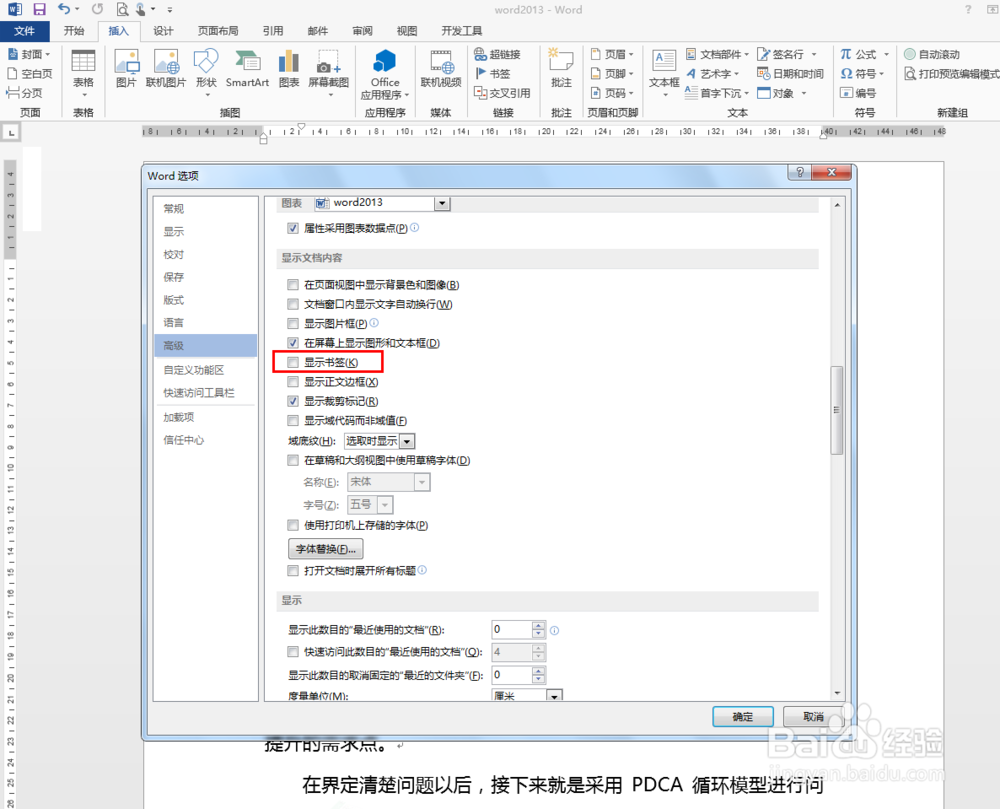
7、选择“显示书签”功能,点击“确定”

8、设置后就可以显示了,如下图所示就是书签的意思

声明:本网站引用、摘录或转载内容仅供网站访问者交流或参考,不代表本站立场,如存在版权或非法内容,请联系站长删除,联系邮箱:site.kefu@qq.com。
阅读量:112
阅读量:85
阅读量:167
阅读量:147
阅读量:78